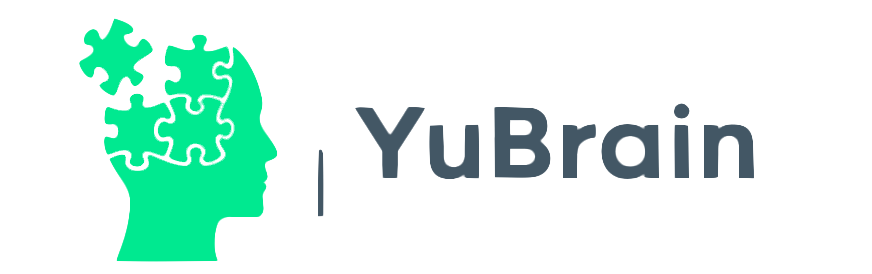Tabla de Contenidos
Nếu bạn không quen với hệ điều hành Ubuntu và là người nói tiếng Tây Ban Nha bản ngữ, bạn có thể gặp khó khăn. Mặc dù vậy, công việc của bạn có thể được thực hiện dễ dàng hơn nhờ các công cụ gốc trong hệ điều hành này. Rốt cuộc, không phải tất cả người dùng trên thế giới đều sử dụng bàn phím tiếng Anh.
Điều thường xuyên xảy ra với người dùng là họ cảm thấy ngạc nhiên khó chịu khi bàn phím tiếng Tây Ban Nha của họ không hoạt động như bình thường. Thường xảy ra trường hợp phím ñ không phản hồi hoặc trong trường hợp xấu nhất, nội dung được nhập không tương ứng với nội dung chúng ta thấy được nhập trên màn hình.
Một trong những lý do chính của việc này là tải xuống một máy ảo Ubuntu đã được cấu hình sẵn; chúng thường có ngôn ngữ mặc định là tiếng Anh.
Nếu bạn cần nhanh chóng chèn một số ký tự và bạn sẽ không viết gì dài, bạn có thể sử dụng bản đồ ký tự của Linux và dán chúng vào bất kỳ trình xử lý văn bản nào bạn đang sử dụng vào thời điểm đó hoặc vào bất kỳ ứng dụng nào mà bạn muốn nhập văn bản.
Ví dụ, trên Linux Ubuntu, bạn có thể hiển thị bản đồ ký tự có sẵn trong menu hệ thống. Chọn Ứng dụng/Phụ kiện. Trong menu Phụ kiện, bạn sẽ tìm thấy danh sách Phần bổ sung Latinh-1, nơi bạn sẽ tìm thấy các ký tự, dấu chấm câu và dấu trọng âm. Bạn phải nhấp đúp vào từng ký tự của bản đồ này và chọn tùy chọn Sao chép. Sau đó, bạn có thể dán nó vào bất cứ nơi nào bạn cần sử dụng.
Vấn đề là giải pháp cuối cùng này chậm và do đó không hiệu quả về lâu dài, và vì lý do này, nó có thể không khả thi nếu bạn có một dự án để bắt đầu sớm.
Trong trường hợp đó, bạn có thể thử và chuyển sang một phương thức nhập liệu khác tương ứng với ngôn ngữ của mình; đó sẽ là phương pháp đầu tiên trong bốn phương pháp được đề cập trong bài viết này.
Phương pháp đầu tiên: Sử dụng Menu Hệ điều hành
Nhấn tùy chọn Bàn phím trong trình đơn thả xuống ( Menu ) . Sau đó chọn tab Bố cục và chọn tùy chọn Thêm . Hệ thống sẽ yêu cầu bạn chọn Bố cục . Bạn có thể chọn theo quốc gia hoặc theo ngôn ngữ. Chọn tab Theo quốc gia và chọn tùy chọn bạn muốn. Ở dưới cùng của cửa sổ hộp thoại, bạn có thể xem các ký tự nào sẽ tương ứng với các phím và cách sắp xếp của chúng. Hãy nhớ rằng sau này, khi bạn quay lại tab Bố cục , bạn có thể chọn và di chuyển lên trên cùng tùy chọn ngôn ngữ của phương thức nhập mà bạn thích.
Phương pháp thứ hai: sử dụng thiết bị đầu cuối Linux
Phương pháp này đã được thử nghiệm với máy ảo Ubunu 18.04 để ảo hóa với VMWare Workstation .
Sử dụng lệnh sau:
- ‘sudo setxkbmap -layout ‘en,en’ -model pc105′
Cũng nên nhớ rằng bí danh có thể được tạo. Điều này hữu ích để bạn không phải nhớ lệnh và nhập nó sau này; điều này sẽ được ghi nhớ trong phiên hiện tại của bạn.
- bí danh bàn phím=’sudo setxkbmap -layout ‘es,es’ -model pc105′
Cũng có thể ghi bí danh vào ~/.bashrc để đảm bảo rằng bí danh đó khả dụng trong các phiên sử dụng thiết bị đầu cuối này trong tương lai của bạn.
- nano ~/.bashrc
Bước cuối cùng là tải các thay đổi lên tệp
- . ~/.bashrc
Nó phải được thực hiện bằng cách sử dụng người dùng được đề cập mà bạn cần vào lúc này. Hãy nhớ rằng nếu bạn làm điều đó với quyền root , bạn sẽ phải lặp lại nó khi bạn sử dụng các tài khoản khác
Phương pháp thứ ba: sử dụng phím RightAlt trong phương thức nhập Quốc tế Hoa Kỳ
Phương pháp này rất hữu ích để nhấn mạnh các nguyên âm trong tiếng Tây Ban Nha. Nó cũng được sử dụng để viết chữ ñ, dấu hỏi và dấu chấm than và dấu ngoặc kép tiếng Tây Ban Nha.
Để sử dụng các lệnh sau, bạn phải nhấn phím RightAlt trong khi nhấn phím được chỉ định trong lệnh. Phím RightAlt ở bên phải của phím cách (đừng nhầm với phím Alt ở bên trái của phím cách).
Cũng nên nhớ rằng phím Shift có thể được nhấn sau khi sử dụng RightAlt để viết hoa ký tự bạn muốn lấy.
- á – RightAlt + a
- Á – Alt phải + Shift + a
- é – RightAlt + e
- É – RightAlt + e + Shift
- í – RightAlt + i
- Í – RightAlt + i + Shift
- ñ – Alt phải + n
- Ñ – Alt phải + n + Shift
- hoặc – RightAlt + hoặc
- Ó – Alt phải + hoặc + Shift
- ú – RightAlt + u
- Ú – Alt phải + u + Shift
- ü – RightAlt + y
- Ü – Alt phải + y + Shift
- – RightAlt+?
- –NgayAlt+!
- « –RightAlt + [
- » –RightAlt+]
Phương pháp thứ tư: sử dụng “các phím chết”
Trong Ubuntu Xenial Xerus (và các bản phân phối khác với máy tính để bàn Gnome) có một phương pháp tiêu chuẩn để nhập các ký tự đặc biệt như dấu trọng âm, dấu ngoặc kép, dấu chấm than và dấu chấm hỏi. Trong tiếng Tây Ban Nha, chúng được sử dụng để mở dấu chấm than hoặc dấu chấm hỏi và để đóng nó.
Phím chết là phím sẽ thay đổi chức năng của phím bạn nhấn tiếp theo. Trong phương thức nhập tiếng Anh, có hai phím chết chính: một phím tương ứng với phím dấu ngã và dấu nháy đơn và một phím tương ứng với dấu nháy đơn và phím trích dẫn. Đầu tiên là bên trái phím 1 trên bàn phím số nằm ngang. Phím thứ hai thường nằm cạnh phím dấu chấm phẩy và dấu hai chấm (điều này có thể khác nhau tùy thuộc vào khu vực bạn mua bàn phím hoặc máy tính).
Phím dấu nháy đơn sẽ được sử dụng để đặt trọng âm cho nguyên âm tiếp theo trong tiếng Tây Ban Nha mà bạn quyết định nhấn. Nhấn và thả nó ra, sau đó nhấn nguyên âm bạn muốn nhấn trọng âm. Để viết hoa nguyên âm này, hãy nhấn và giữ phím Shift trong khi nhấn nguyên âm bạn muốn.
Âm sắc trên chữ u (ü), hiếm khi được sử dụng trong tiếng Tây Ban Nha nhưng giúp làm nổi bật các ngoại lệ phát âm quan trọng, dẫn đến một phiên bản sửa đổi của trọng âm trên nguyên âm này. Nhấn đồng thời các phím Shift và phím dấu nháy đơn và sau khi thả chúng ra, nhấn nguyên âm u.
Trong trường hợp ký tự duy nhất của tiếng Tây Ban Nha là ñ, phím dấu ngã sẽ là phím chết để bạn sử dụng. Sử dụng Shift trong khi nhấn phím dấu ngã, hãy tưởng tượng bạn đang đánh dấu, sau đó nhấn phím tương ứng với chữ n một lần.
Người giới thiệu
Máy tính đang làm nhiệm vụ. (2008). Định cấu hình bàn phím Ubuntu chính xác bằng tiếng Tây Ban Nha. Có sẵn tại: https://andalinux.wordpress.com/2008/08/08/configurar-teclado-ubuntu-correctamente-en-castellano/
Bảo vệ máy tính của tôi (2020). Thay đổi bố cục bàn phím thành tiếng Tây Ban Nha trong Ubuntu. Có sẵn tại: https://protegermipc.net/2020/11/25/cambiar-la-distribucion-de-teclado-a-espanol-en-ubuntu/